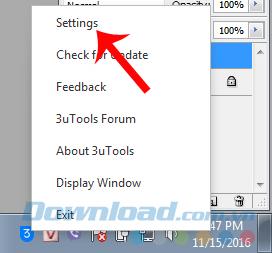हर बार एक रिंगटोन के रूप में 3uTools का उपयोग करते हुए , हालांकि हमारे पास कार्यक्रम "बंद" है, लेकिन यदि आप ध्यान दें, तो आप पाएंगे कि यह पूरी तरह से बंद नहीं हुआ है, लेकिन फिर भी सिस्टम ट्रे में "अटक" गया है। यह हानिकारक नहीं है, लेकिन यह काफी कष्टप्रद होगा यदि दुर्भाग्यवश गलत क्लिक किया गया और कई लोगों के लिए अक्सर धीमी मशीनों, लैग मशीनों के डर का मनोविज्ञान है ... तो 3uTools को पूरी तरह से बंद करना आवश्यक है।
3uTools
3uTools को पूरी तरह से बंद करना Chrome की पृष्ठभूमि मोड को बंद करने जैसा है , आप नीचे दिए गए त्वरित ट्यूटोरियल को संदर्भित कर सकते हैं।
चरण 1: यह 3uTools का मुख्य इंटरफ़ेस है, और हमेशा की तरह, हम ऊपर के गुणन आइकन पर क्लिक करते हैं , इसे बंद करने के लिए इंटरफ़ेस का दायाँ कोना।

लेकिन आप देख सकते हैं कि इंटरफ़ेस बंद है और सॉफ्टवेयर आइकन टास्कबार पर है।

चरण 2: उस आइकन पर राइट-क्लिक करें और सेटिंग्स का चयन करें ।
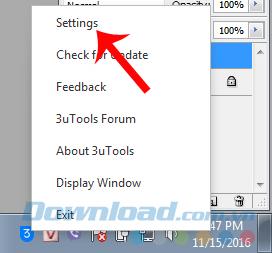
चरण 3: इंस्टॉलेशन विंडो दिखाई देती है, बस क्लोज एप्लीकेशन के तहत एक्जिट एप्लिकेशन आइटम पर टिक करें और फिर ओके करें ।

कंप्यूटर पर 3uTools को पूरी तरह से बंद करने के लिए वीडियो ट्यूटोरियल
एक और तरीका काफी प्रभावी है जिसका हम उपयोग कर सकते हैं। यही है, नीचे टास्कबार बार पर राइट-क्लिक करें और स्टार्ट टास्क मैनेजर पर बायाँ-क्लिक करें, प्रोसेस टैब चुनें, आइटम 3uTools देखें और फिर एंड प्रोसेस चुनें (उसी तरह से जब आप ब्लूस्टैक्स एमुलेटर पूरी तरह से बंद हो गया था ) का चयन करें। फिर ऊपर के समान ही करें और इस ऑपरेशन के बाद, हर बार जब आप 3uTools के बंद आइकन को दबाते हैं, तो यह इस सॉफ़्टवेयर को पूरी तरह से बंद कर देगा।
मैं आपको सफल कार्यान्वयन की कामना करता हूं!